VirtualXposed是一款非常好用的免root虚拟框架,大家都知道Xposed框架非常好用,但是需要手机root才可以,对很多用户来说会比较麻烦,不过现在有了VirtualXposed,这款免root版的Xposed框架完美兼容Xposed模块,可以使用各种高级功能,如X模块、微信红包、防撤回、虚拟dingwei等等,反正就是好用,小编提供的是64位版本,不支持32位应用哦。
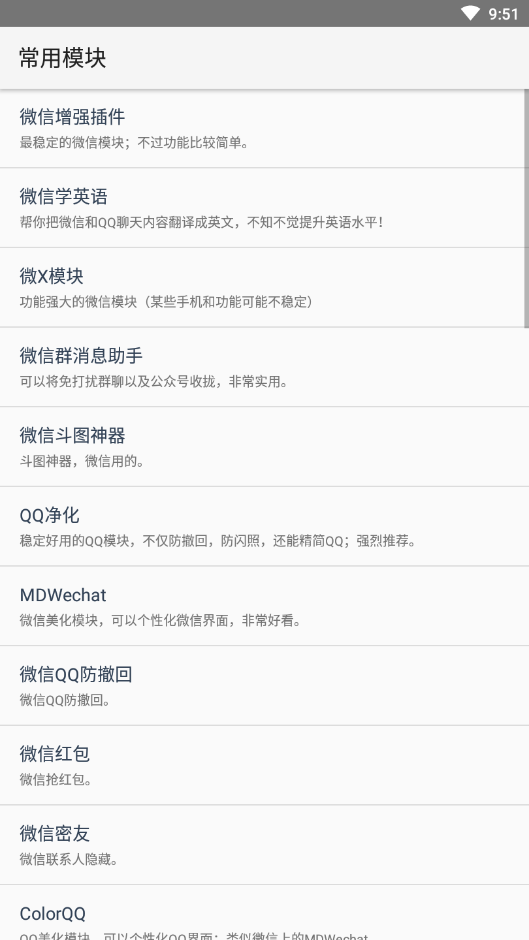
VirtualXposed功能:
微X模块: 微信模块,功能强大。
畅玩微信: 微信模块新秀,功能丰富。
微信巫师: 微信模块,项目开源,代码优秀。
MDWechat: 微信美化模块,可以把微信整成MD风格。
应用变量: 可以用来进行机型修改,比如王者荣耀高帧率;QQ空间修改小尾巴等。
音量增强器: 网易云音乐模块,非常好用,低调。
微信学英语: 自动把微信消息翻译为英语,非常实用。
情迁抢包: 微信QQ抢红包模块。
微信跳一跳助手: 微信跳一跳游戏辅助模块。
步数修改器: 运动步数修改模块。
模拟位置: 虚拟定位模块,稳定好用。
指纹支付: 对不支持指纹支付但系统本身有指纹的手机开启指纹支付的模块。
QQ精简模块 2.0: QQ模块,不仅可以精简QQ,还能防撤回,防闪照。
微信增强插件: 微信模块,VXP内最稳定的微信模块;如无特殊需求建议用这个。
QX模块: QQ模块,防撤回抢红包斗图一应俱全。
QQ斗图神器: 各种表情,斗图神器。
微信斗图神器: 斗图神器,微信用的。
大圣净化: 去广告神器,推荐使用。
VirtualXposed使用方法
从原始系统克隆已安装的应用程序。(点击首页底部的按钮,然后点击添加应用程序,第一页显示已安装的应用程序列表。)
通过 APK 文件安装。(点击首页底部的按钮,然后点击添加应用程序,第二页显示在您的sdcard中找到的APK)
通过外部文件选择器安装。(点击首页底部的按钮,然后点击添加应用程序,使用浮动操作按钮选择要安装的APK文件)
VirtualXposed使用简单说明
1.初次打开 VirtualXposed(下文中或简称 VX)后,呈现在眼前的,是这个类似于 Android 启动器的界面。
不要怀疑,你并没有装错软件;还记得上面介绍的原理吗?这是一个「虚拟空间」。而这个启动器,就相当于「虚拟空间」的入口。
2.和 Pixel Launcher 一样,向上滑动就可以打开应用抽屉,安装到 VirtualXposed 的应用都会在其中显示;但一开始只有预先装好的 Xposed Installer:
3.如果一切正常,「虚拟环境」中的 Xposed 应该是已经启用的,打开后会显示「Xposed 框架已激活」......即使我的手机并没有解锁,以及获取 Root 权限。
4.有三种方法可以将应用与模块安装到 VirtualXposed 中。第一种,是「克隆应用」,即将已经安装在系统中的应用添加到 VirtualXposed。
回到 VX 的桌面,点击那个看上去像是应用抽屉的按钮,可以打开 VX 的设置选项:
选择「添加应用」,在已经安装到系统中的应用中进行勾选,确认后即可将它们「克隆」到 VX 的「虚拟环境」里。
如果想要添加并未安装的应用或模块,可以选择第二种方式;即在各种文件管理器中打开.apk安装包后,选择「安装到 VirtualXposed」:
另外,如果你已经将各种市场或是浏览器添加到了 VX 中,也可以直接通过这些渠道下载并安装应用。
当然,如果只是想安装模块,还可以直接通过内置的 Xposed Installer 搜索并安装:
添加到 VirtualXposed 中的应用,运行起来与安装到系统中的应用几乎无异;可以正常接收通知,以及浏览本机中的图片等文件。
除此之外,它还可以像「双开」软件一样,同时运行两个相同的应用,并在多任务中进行切换,甚至还可以分屏。从 VirtualXposed 中打开的应用,会加上 [Admin] 的前缀。
想要管理 VX 中的应用进程或是卸载应用,前往设置即可,直接在抽屉中长按图标也可以实现部分操作。
有趣的是,VX 中的启动器,本质上也的确是个 Pixel Launcher。如果愿意的话,你甚至还能在设置中更换图标包......
「万事俱备,只欠东风」。既然应用和模块都已经准备完毕,那么是时候试试看,它能不能正常使用那些框架了。
5.从VirtualXposed官方网站上给出的支持模块列表中,我挑选了两款框架进行测试。其中一款名为MDWechat,是一个能让微信界面 Material Design 化的模块。
激活模块的方式,与实机里的 Xposed 大致无异。打开 VX 中的 Xposed Installer,然后前往「模块」,就能看到安装好的模块了。
按道理来说,接下来的步骤应该是「勾选模块,然后重启手机」;然而在 VX 中,启用模块并不需要真的重启手机。只要在勾选模块后,前往设置,点击最下方的「重启」即可。「重启」的速度极快,因此作者还设置了一个「温馨」的 Toast 提醒......
完成这些操作后,再打开微信;令人兴奋的是,MDWechat 的确被成功激活了。
6.又测试了另一个模块:应用变量,通过它可以分应用修改机型,从而显示各种不同的来源「小尾巴」。
它也可以成功地被激活,并对 VX 中的应用进行修改。
VirtualXposed 在一台既没有解锁,也没有 Root 的设备上,成功应用了 Xposed 框架模块。
7.如果嫌每次都要在 VX 的启动器中打开应用麻烦,可以长按图标,选择「创建快捷方式」,这个应用就出现在你的系统桌面上了,应用名会加上(VXP)的后缀。



